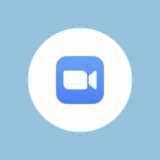![]()
ZOOM(ズーム)にはステータスアイコンという機能があります。自分がZOOMを利用中(=オンライン)のときは、連絡先の名前の横に●緑色の丸アイコンが表示されます。
つまり、あなたを連絡先に追加しているユーザーは、あなたがZOOMを起動していることが一目で分かるということです。
ステータスアイコンは手動で変更することができます。このページでは、ZOOMでステータスアイコンを変更してオンラインであることを隠す方法を紹介します。
ざっくり解説
- ZOOMの●緑アイコンは「オンライン」
- オンライン状況は手動で変更することができる
- モバイル版ZOOMからオンライン状況を変更することはできない
ZOOMの緑アイコンの意味は?
連絡先の名前の横に表示されるアイコンは「ステータスアイコン」といい、そのユーザーが現在どういう状況なのかが分かりやすく表示されます。
●緑色の場合は、そのユーザーが「オンライン(=ZOOMを起動している)」ことを表しています。主なステータスアイコンとその意味は以下の表で。
| アイコン | ステータス |
| 灰色の丸アイコン | オフライン(ZOOMを開いていない) |
| 緑色の丸アイコン | オンライン(ZOOMを起動中) |
| 緑色の四角アイコン | モバイル版ZOOMでオンライン |
| 灰色の時計アイコン | 退席中 |
| 赤色の中止アイコン | 取り込み中 |
| 赤色のビデオカメラアイコン | 会議(ミーティング)中 |
| 赤色の電話アイコン | 通話中 |
| 赤色のカレンダーアイコン | カレンダー上で予定あり |
| 赤色のびっくりマーク | エラー発生(チャットを送れない等) |
ZOOMでオンライン状況を隠す方法
ステータスアイコンは設定画面から変更することができます。
![]()
右上にある、自分のアイコンをクリックします。
![]()
メニューが表示されます。赤枠で囲んだ部分が、ステータスアイコン(オンライン状況)を変更できるところです。
| 利用可能 | オンライン(デフォルト) |
| 退席中 | 席を外す際に選択する |
| 取り込み中 | ちょっと忙しい時に(後述) |
![]()
取り込み中にカーソルを合わせると、さらに期間を設定することができます。
 フクロウ博士
フクロウ博士
「どれくらい取り込み中である予定か」を選択しておくと便利です。
モバイル版ではオンライン状況を隠せない
ステータスアイコンを手動で変更できるのは、デスクトップ版のみです。モバイル版ZOOMでは変更することができないので、注意しましょう。

オンライン授業や会議におすすめのヘッドセット 値段重視で紹介